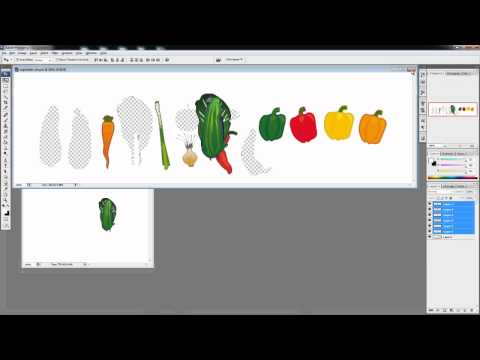
Περιεχόμενο
Έρχεται μια στιγμή που κάθε γραφίστας, σχεδιαστής, συντάκτης ή φωτογράφος πρέπει να γνωρίζει πώς να περιστρέφει (αναστροφή ή αναστροφή) μιας εικόνας οριζόντια ή κάθετα. Το Photoshop είναι το εργαλείο που θα κάνει τη ζωή σας πολύ πιο εύκολη εκείνη τη στιγμή, επιτρέποντάς σας να περιστρέψετε μια εικόνα εν όλω ή εν μέρει.
Βήματα
Μέθοδος 1 από 2: Περιστροφή εντελώς του καμβά ζωγραφικής
Ανοίξτε την εικόνα που θέλετε να περιστρέψετε. Να θυμάστε ότι αυτή η μέθοδος θα περιστρέψει την εικόνα στο σύνολό της, δηλαδή: ό, τι βρίσκεται στα περιθώρια του καμβά του Photoshop θα περιστραφεί ταυτόχρονα.

Περιστρέψτε οριζόντια χρησιμοποιώντας το μενού Εικόνα. Φανταστείτε μια γραμμή να κόβει τον καμβά στο μισό, από πάνω προς τα κάτω. Είναι γύρω από αυτήν τη γραμμή που το Photoshop θα περιστρέψει την εικόνα. Για να το κάνετε αυτό, μεταβείτε στο: Μενού εικόνας → "Περιστροφή εικόνας" → "Αναποδογυρίστε τον καμβά οριζόντια".
Περιστρέψτε κάθετα μέσω του μενού Image. Το Photoshop θα περιστρέψει τώρα την εικόνα γύρω από μια φανταστική γραμμή που κόβει την οθόνη από αριστερά προς δεξιά, δεξιά στο μισό. Μεταβείτε στο μενού "Εικόνα" → "Περιστροφή εικόνας" → "Αναστροφή καμβά κάθετα".
Σημειώστε τις διαφορές γλώσσας. Ο όρος "περιστροφή" μπορεί επίσης να είναι γνωστός ως "flip", "flip" και "flip".- Μην συγχέετε με την περιστροφή της εικόνας δεξιόστροφα και αριστερόστροφα. Όποτε χρειάζεστε βοήθεια στο Photoshop, πατήστε το πλήκτρο F1 στο πληκτρολόγιό σας.
Μέθοδος 2 από 2: Περιστροφή των στοιχείων ξεχωριστά
Επιλέξτε το επίπεδο που θέλετε να περιστρέψετε. Με τον ίδιο τρόπο που είναι δυνατόν να αντιστραφεί ο καμβάς ζωγραφικής στο σύνολό του, είναι επίσης δυνατό να απομονωθούν στοιχεία που θα περιστραφούν ξεχωριστά. Για να το κάνετε αυτό, απλώς επιλέξτε, στο παράθυρο επιπέδων, αυτό που θα περιστραφεί.
Εισαγάγετε τη λειτουργία "Δωρεάν μετασχηματισμός". Με αυτό, θα εμφανιστεί ένα πλαίσιο επεξεργασίας γύρω από την εικόνα στην οθόνη, το οποίο θα σας επιτρέψει να περιστρέψετε, να αλλάξετε το μέγεθος, να στρέψετε, να παραμορφώσετε, να παραμορφώσετε και να εισαγάγετε προοπτική. Υπάρχουν δύο απλοί τρόποι για να μπείτε σε αυτήν τη λειτουργία:
- Ανοίξτε το μενού "Επεξεργασία" στη γραμμή στο πάνω μέρος της οθόνης και επιλέξτε "Ελεύθερος μετασχηματισμός".
- Εάν προτιμάτε, αφού επιλέξετε το επίπεδο, πατήστε ταυτόχρονα το πληκτρολόγιο: Ctrl+Τ (για χρήστες Windows) ή ⌘ Cmd+Τ (για όσους χρησιμοποιούν Mac OS).
Κάντε κλικ στην εικόνα με το δεξί κουμπί. Σημειώστε ότι θα εμφανιστεί ένα μενού με πολλές επιλογές. Επιλέξτε ένα από τα δύο τελευταία: "Οριζόντια περιστροφή" ή "Περιστροφή κάθετα". Κατανοήστε τι είναι το καθένα:
- Η οριζόντια περιστροφή αναστρέφει την αριστερή και τη δεξιά πλευρά της εικόνας.
- Η κάθετη περιστροφή αναστρέφει την πάνω και την κάτω πλευρά της εικόνας.
Πατήστε το πλήκτρο "Enter" για να επιβεβαιώσετε τη μετατροπή. Μόλις είστε ικανοποιημένοι με τον μετασχηματισμό, πατήστε "Enter" για να τον επιβεβαιώσετε και βγείτε από τη λειτουργία "Ελεύθερος μετασχηματισμός". Το διπλό κλικ στο πλαίσιο επεξεργασίας θα έχει το ίδιο αποτέλεσμα.


